Er zijn een verrassend aantal mensen die niet echt in slaap kunnen vallen zonder dat er een of ander geluid wordt gespeeld. Of het nu gaat om het verlaten van de tv, het oppakken van een lawaaimaker of gewoon een ventilator aan laten staan, sommige mensen hebben gewoon wat troost nodig voordat ze wat kunnen rusten. Dankzij de wereld van smartphones en slimme apparaten hoef je je geen zorgen meer te maken over het steeds opnieuw luisteren naar dezelfde geluiden. In plaats daarvan kun je vertrouwen op speciale slaaphulp-apps, of de perfecte afspeellijst starten voordat je je hoofd op een kussen laat rusten.
Een slaaptimer instellen in Apple Music op Android
Hoewel Apple Music een van de beste muziekstreamingservices is geworden, ontbreken er nog een paar functies die in andere apps te vinden zijn. Een voorbeeld hiervan is de mogelijkheid om een slaaptimer in te stellen in Apple Music. Tot nu toe was er geen manier om een slaaptimer in te stellen, wat behoorlijk frustrerend kan zijn als je niet wilt dat nummers de hele nacht worden afgespeeld.
- Apple Music voor Android downloaden
Apple heeft onlangs versie 3.10 van de Apple Music-bèta-app voor Android uitgebracht en lost dat al lang bestaande probleem op. In ieder geval voor Android-gebruikers. Met de nieuwste update kun je eindelijk een speciale slaaptimer instellen in Apple Music, rechtstreeks vanuit de app, zonder te rommelen met andere tijdelijke oplossingen. En zo kunt u alles instellen:
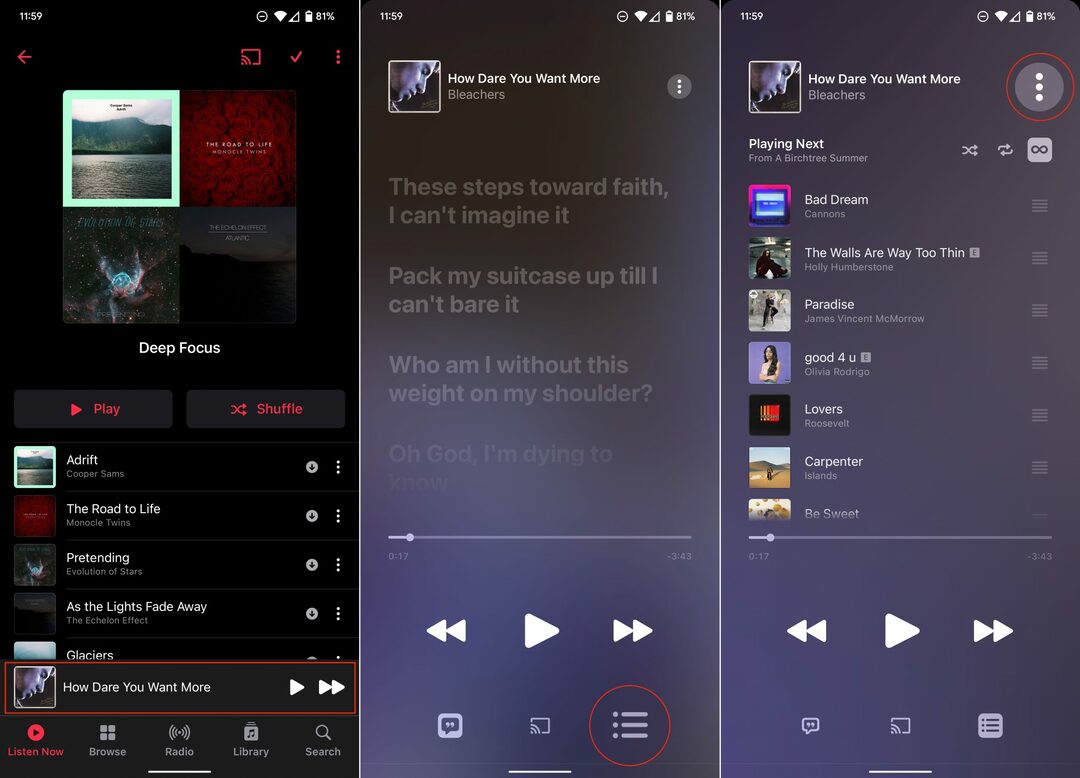
- Open de Apple Music app op je Android-telefoon.
- Zoek de afspeellijst waarmee u in slaap wilt vallen.
- Druk op de Toneelstuk of Shuffle knop.
- Druk op Nu aan het spelen balk onderaan het scherm.
- Dit verschijnt wanneer de muziek begint te spelen en bevat informatie over het nummer en afspeelknoppen.
- Tik in de rechterbenedenhoek op de drie gestapelde lijnen.
- Tik op de drie verticale stippen in de rechterbovenhoek.
- Tik in het menu dat verschijnt op Slaaptimer.
- Selecteer een van de volgende opties:
- Over 15 minuten
- In 30 minuten
- In 45 minuten
- In 1 uur
- Wanneer het huidige nummer eindigt
- Wanneer huidige afspeellijst eindigt
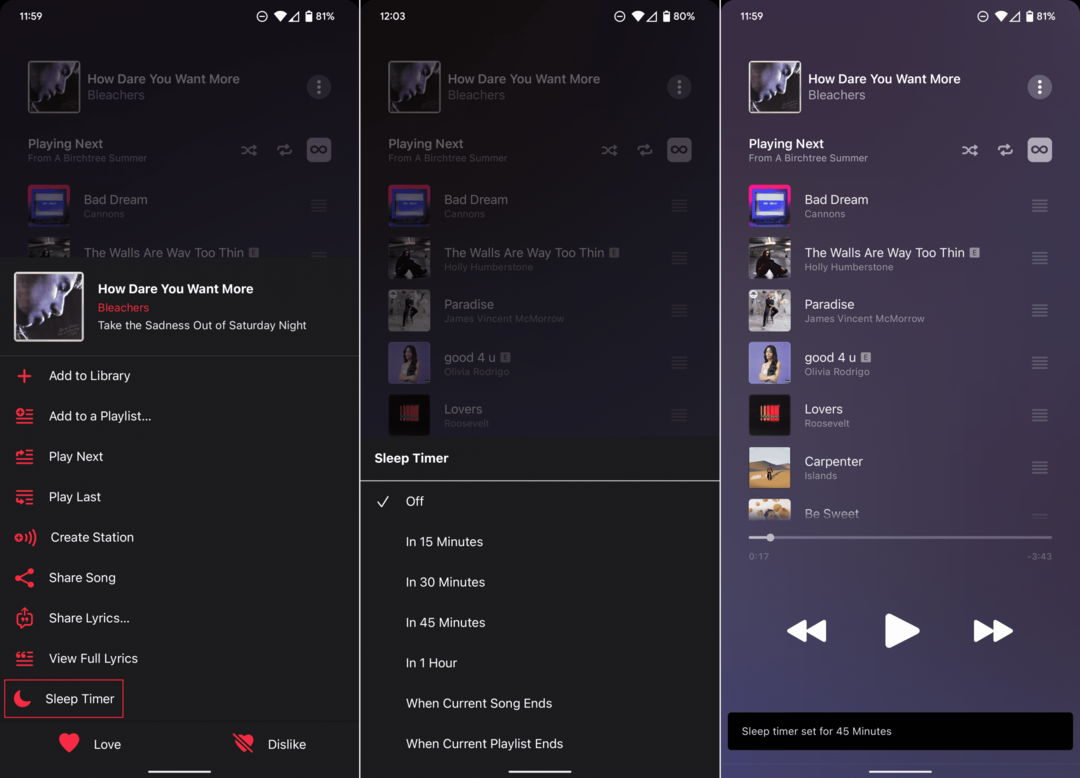
Nadat je de slaaptimer in Apple Music hebt ingesteld, verschijnt er een kleine melding onderaan de app. Dit geeft een verdere bevestiging dat de timer met succes is ingesteld. Maar u kunt ook controleren hoeveel tijd er nog over is op de slaaptimer, door simpelweg terug te gaan naar het pop-upmenu waar de slaaptimer zich bevindt.
Kan Sleep Timer niet vinden in Apple Music op Android?
Als je hebt geprobeerd de Sleep Timer in Apple Music op Android te lokaliseren en in te stellen, maar deze niet kunt vinden, zijn daar een aantal redenen voor. De eerste is omdat deze functie nog in bèta is en nog niet beschikbaar is in de stabiele release. Er is een bètaversie van Apple Music beschikbaar in de Play Store, en hier is hoe je eraan kunt deelnemen:
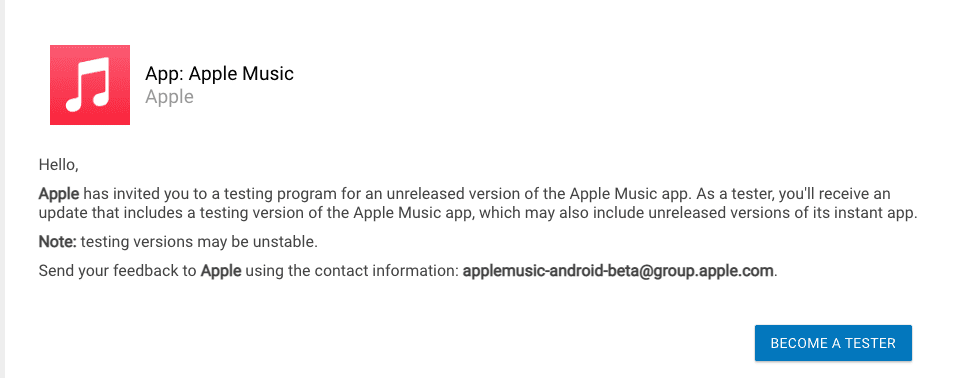
- Navigeer naar de Apple Music beta app inschrijving bladzijde.
- Druk op Tester worden knop in de rechterbenedenhoek.
- Wacht ongeveer een uur.
- Open de Google Play Store op je Android-telefoon.
- Zoek naar Apple Music.
- Druk op Installeren knop.
- Wacht tot de installatie is voltooid.
- Open de Apple Music-app.
- Log in met uw Apple ID-inloggegevens.
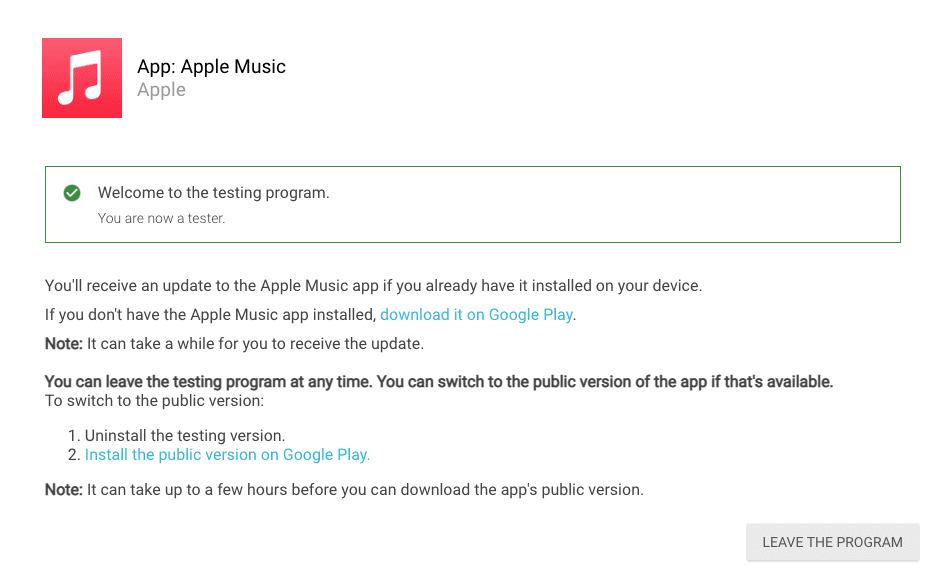
Eenmaal voltooid, kunt u de bovenstaande stappen volgen om ervoor te zorgen dat de Sleep Timer-functionaliteit nu beschikbaar is. De reden waarom we raden aan om een uur te wachten nadat je aan het programma hebt deelgenomen, is omdat je de bètaversie-app mogelijk niet onmiddellijk kunt downloaden.
Conclusie
Wanneer een timer is ingesteld, wordt de tekst "Sleep Timer" vervangen door de resterende tijd voordat de muziek stopt met spelen. Een andere leuke bijkomstigheid is het feit dat Apple nogal wat verschillende opties biedt, iets wat je misschien niet verwacht. Gezien het feit dat iPhone- en iPad-gebruikers deze functie niet eens hebben, is dit op zich al verbazingwekkend.